動画編集は初めて挑戦する方にとって難しく感じられるかもしれません。ですが、適切なソフトウェアとリソースを活用すれば、初心者でも簡単に編集を始められます。Adobe Premiere Elementsは初心者に最適な動画編集ソフトです。本記事では、Premiere Elementsの始め方から機能紹介、活用ヒントまでを網羅的に解説します。
Contents
Premiere Elementsの基本

Adobe Premiere Elementsは、Adobe社の人気動画編集ソフト「Premiere Pro」の簡易版として設計されています。Professional向けの高度な機能は省かれていますが、初心者が使いこなすには十分な機能が詰まっています。
Premiere Elementsの特徴
Premiere Elementsは直感的なインターフェースと豊富なテンプレート、AI機能を備えています。主な特徴は以下の通りです。
- シンプルでわかりやすいインターフェース
- 動画のカット・トリミング・結合など基本的な編集機能
- テキスト・エフェクト・フィルターの追加
- 音声編集やBGM追加機能
- AIによる自動編集や字幕生成
- 多数のテンプレートを活用したクリエイティブ編集
初心者が映像編集を始めるのに必要な機能が詰まっており、直感的操作性と豊富なリソースが大きな魅力です。
Premiere Elementsのメリット
Premiere Elementsを選ぶメリットは以下の3点です。
- 初心者にも簡単に使える
- 高品質な映像編集が可能
- リーズナブルな価格設定
プロ仕様の「Premiere Pro」に比べると機能は制限されていますが、初心者ならPremiere Elementsで十分です。
価格もリーズナブルなので、初めての方にとってハードルが低い選択肢となります。
必要なスペック
Premiere Elementsを快適に動作させるには、以下のスペックが必要です。
- OS:Windows 10以降、macOS 10.14以降
- CPU:Intel第6世代以降、AMD同等CPUまたは上位
- メモリ:8GB以上(16GB以上推奨)
- ストレージ:SSD 256GB以上
- グラフィックス:Intel HD 5000以上の統合グラフィックス
可能であれば、より高性能なマシンを選ぶことでスムーズな動作とレンダリング速度向上が期待できます。
-

【合わせて読みたい!Premiere Proの基本操作と応用テクニック徹底解説】
動画編集ソフトウェアの中でも、Premiere Proは最も人気の高いツールの一つです。プロフェッショナルはもちろん、初心者でも使いやすいインターフェースと豊富な機能を備えています。本記事では、Pre ...
続きを見る
動画編集の基本手順

Premiere Elementsを使ってどのように映像編集を進めていけばよいのでしょうか。ここでは基本的な編集手順を解説します。
素材を準備する
最初のステップは編集素材の準備です。動画ファイルのほか、写真や音声データなどを揃える必要があります。事前に素材をフォルダに分けて整理しておくと作業がスムーズです。素材には著作権の注意が必要で、自作素材やフリー素材の活用がおすすめです。
素材をPremiere Elementsに取り込む
次に素材をPremiere Elementsへ取り込みます。「ファイル」>「取り込み」から選択するか、ドラッグ&ドロップで追加できます。取り込んだ素材はプロジェクトパネルに表示されます。取り込み時はファイル形式やコーデックを確認し、対応形式なら問題なく編集可能です。
編集を行う
編集は主にタイムラインパネルで行います。素材をタイムラインにドラッグ&ドロップして配置し、カット・トリミング・結合などの基本編集を行います。さらにテキスト追加、エフェクトやフィルターの適用、音声調整も可能です。これらを組み合わせることで完成度の高い映像に仕上げられます。
動画をエクスポートする
編集が完了したら動画をエクスポートします。Premiere ElementsはYouTube、Facebook、DVDなど多様な形式に対応しています。用途に合わせてファイル形式、解像度、フレームレートを設定しましょう。適切な設定を選ぶことで作品品質を最大化できます。
-

【合わせて読みたい!動画初心者に超おすすめサイト15選!無料から有料まで徹底解説!】
動画編集の世界に足を踏み入れたばかりの初心者の方も、心配することはありません。今日では、動画編集を学ぶための様々なサイトやサービスが提供されています。本記事では動画編集の初心者におすすめのサイトをご紹 ...
続きを見る
Premiere Elementsを極める
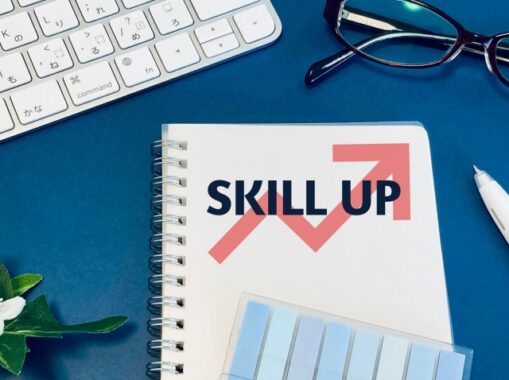
Premiere Elementsには、基本機能以外にも多くの高度な機能が用意されています。ここでは便利な機能や効果的な活用方法を紹介します。
AIを活用する
Premiere Elementsには高度なAI機能が搭載されています。代表的なものは以下の3つです。
- 自動編集機能
- 自動字幕生成
- AIオーディオ トラック リミックス
自動編集機能は映像・音声・字幕をAIが自動編集してくれます。自動字幕生成は音声を解析して字幕を自動生成する機能です。オーディオ トラック リミックスは映像に合わせて音楽のボリュームやピッチを自動調整します。AIを活用することで手間のかかる作業を簡略化できます。
高度な機能を使いこなす
Premiere Elementsには次のような高度な機能があります。
- カラーグレーディング
- モーショントラッキング
- マスク機能
- マルチカメラソース編集
- 360°VR動画編集
カラーグレーディングは映像の色合いを調整する機能です。モーショントラッキングは動く被写体にエフェクトを適用できます。マスク機能は一部分のみに効果を適用可能です。マルチカメラ編集では複数映像を統合できます。360°VR動画編集も可能で、プロ並みの映像作品を作り上げられます。ただし扱いは難しいため、段階的に習得することが重要です。
テンプレートを利用する
Premiere Elementsには多数のテンプレートが用意されています。タイトルシーケンス、スライドショー、BDメニューなどから選べます。適切なテンプレートを選び、自分の作品に合わせてカスタマイズすれば魅力的な映像を簡単に作成可能です。初心者はまずテンプレートを活用して慣れることをおすすめします。プロの手を借りずとも高品質な映像を作成できます。
-

【合わせて読みたい!動画編集ソフト徹底比較: 初心者からプロ向けまでのベストチョイスと最新トレンド】
近年、動画編集ソフトの重要性が高まり、効果的なツール選びが不可欠になっています。未来に向けて多様なソフトが登場する中、自分のニーズに合う一本を見つけるのは容易ではありません。本記事では最新ソフトを徹底 ...
続きを見る
学習リソースや活用のコツ
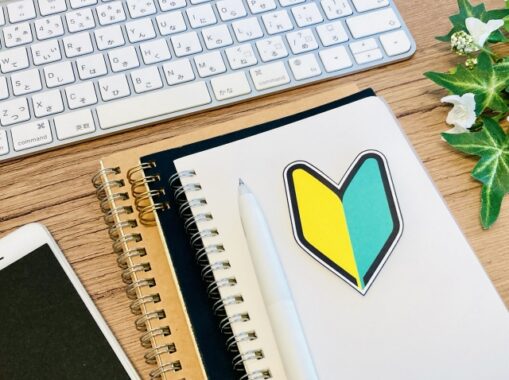
Premiere Elementsを使い倒すための学習リソースや、効果的な活用方法について解説します。
学習リソース
Premiere Elementsの公式サイトには以下のリソースが用意されています。
- チュートリアル動画
- ガイドブック(PDF)
- オンラインコミュニティ
- ヘルプデスク
Adobe公式チュートリアルは初心者にも分かりやすく、まずはこれらを活用するのがおすすめです。オンラインコミュニティでは他ユーザーからアドバイスを得られるのも魅力です。さらに、映像制作に関する書籍や動画編集スクールなども取り入れることで、学習の幅を広げられます。
活用のコツ
Premiere Elementsをフル活用するためのコツを3つ紹介します。
- ストーリーを意識する
- 効果を上手に取り入れる
- バックアップを怠らない
まず、ストーリー性のある作品を目指すことが大切です。観る人を惹きつけるナレーションやBGMを取り入れ、メッセージ性を持たせると効果的です。また、過剰にならない程度に適度なエフェクトやフィルターを活用することで作品の質を向上できます。最後に、編集作業中は定期的にバックアップを取る習慣をつけ、トラブルに備えて大切なデータを守りましょう。


まとめ

Adobe Premiere Elementsは、初心者でも手軽に動画編集を始められるソフトウェアです。直感的な操作性と豊富なリソース、高度な機能が大きな魅力です。本記事で紹介した内容を参考に、ぜひ映像制作の世界に足を踏み入れてください。最初は少し戸惑うかもしれませんが、一歩ずつ着実に学習を進めることで楽しい体験が得られるはずです。Premiere Elementsを使いこなし、自分なりの動画スタイルを確立していきましょう。最後まで読んでくれてありがとうございました!




